Laptop Performans Artırıcı Ayarlar: Bilgisayarınızı Hızlandırmanın Sırları! 🚀💻
İçindekiler
ToggleLaptop Performans Artırıcı Ayarlar: Laptopunuz yavaşladı mı? Açılış süresi uzadı, programlar geç mi tepki veriyor, oyunlarda FPS düşüşü mü yaşıyorsunuz? Merak etmeyin! Birkaç basit ama etkili ayar ile laptopunuzu jet hızıyla çalıştırabilirsiniz.
Hadi başlayalım! 🚀
1. Laptopunuzu Hızlandıran Güç Ayarları ⚡🔋
Laptopunuz varsayılan olarak “Dengeli” veya “Güç tasarrufu” modunda çalışıyor olabilir. Bu, performansı düşürür. Daha yüksek hız için “Yüksek Performans” veya “En İyi Performans” moduna geçmelisiniz.
Güç Ayarlarını Değiştirme:
📌 Windows:
1️⃣ Denetim Masası > Güç Seçenekleri‘ne gidin.
2️⃣ “Yüksek Performans” seçeneğini işaretleyin.
3️⃣ Eğer seçenek yoksa “Plan oluştur” diyerek kendiniz ayarlayabilirsiniz.
📌 MacBook:
1️⃣ Sistem Ayarları > Pil bölümüne gidin.
2️⃣ Daha fazla performans için “Yüksek Güç Modu”nu açın. (M1 ve M2 MacBook Pro’larda mevcuttur.)
Bu ayarlar sayesinde işlemciniz (CPU) ve ekran kartınız (GPU) tam gücünde çalışır. ⚡
2. Başlangıç Programlarını Azaltın 🏁🚀
Laptop açıldığında arka planda çalışan gereksiz uygulamalar sisteminizi yavaşlatır. Bunları devre dışı bırakarak açılış süresini hızlandırabilirsiniz.
📌 Windows:
1️⃣ Görev Yöneticisi’ni (Ctrl + Shift + Esc) açın.
2️⃣ Başlangıç sekmesine gidin.
3️⃣ Gereksiz uygulamaları devre dışı bırakın.
📌 MacBook:
1️⃣ Sistem Ayarları > Kullanıcılar ve Gruplar > Giriş Öğeleri kısmına girin.
2️⃣ Gereksiz uygulamaları kaldırın.
Özellikle Discord, Skype, OneDrive ve Spotify gibi programlar başlangıçta açılıyorsa bunları kapatmanız büyük fark yaratacaktır! 🎯
3. Gereksiz Arka Plan Uygulamalarını Kapatın ⛔🔄
Arka planda çalışan uygulamalar RAM ve işlemciyi sömürerek laptopunuzu yavaşlatabilir.
📌 Windows:
1️⃣ Ayarlar > Gizlilik ve Güvenlik > Arka Plan Uygulamaları‘na gidin.
2️⃣ Kullanmadığınız uygulamaların arka planda çalışmasını kapatın.
📌 MacBook:
1️⃣ Etkinlik Monitörü‘nü açın. (Spotlight’ta “Etkinlik Monitörü” yazıp bulabilirsiniz.)
2️⃣ Gereksiz çalışan uygulamaları kapatın.
Özellikle Google Chrome’un çok fazla RAM tükettiğini unutmayın. Eğer sık kullanıyorsanız Microsoft Edge veya Brave gibi hafif tarayıcılara geçmeyi düşünebilirsiniz.
4. Sanal Belleği (Pagefile) Optimize Edin 💾🔄
Eğer laptopunuzda yetersiz RAM varsa, Sanal Bellek (Pagefile) özelliğini artırarak performansı iyileştirebilirsiniz.
📌 Windows’ta Sanal Bellek Ayarı:
1️⃣ Ayarlar > Sistem > Hakkında‘ya girin.
2️⃣ Gelişmiş Sistem Ayarları‘na tıklayın.
3️⃣ Performans bölümünden Ayarlar sekmesine gidin.
4️⃣ Gelişmiş sekmesine geçin ve Sanal Bellek ayarlarını açın.
5️⃣ Varsayılan değeri artırın (RAM’inizin 1.5 katı kadar ayarlayabilirsiniz).
Bu özellik özellikle 8 GB veya daha az RAM kullanan cihazlarda büyük performans artışı sağlar. 🚀
5. Disk Temizliği ve Parçalama Yapın 🧹💽
📌 SSD veya HDD’nizi temizlemek için:
1️⃣ Disk Temizleme aracını çalıştırın (Başlat menüsüne “Disk Temizleme” yazın).
2️⃣ Gereksiz dosyaları ve önbelleği temizleyin.
3️⃣ Eğer HDD kullanıyorsanız Disk Birleştirme yaparak verileri optimize edin.
📌 MacBook kullanıcıları için:
1️⃣ Daha fazla depolama alanı açmak için “Optimize Mac Depolama” özelliğini kullanabilirsiniz.
Depolama alanını boşaltmak, özellikle düşük kapasiteli SSD’lerde okuma/yazma hızlarını artırır ve laptopunuzu hızlandırır!
6. Grafik Ayarlarını Optimize Edin 🎮🖥️
Eğer oyun oynuyor veya grafik gerektiren uygulamalar kullanıyorsanız, GPU ayarlarını optimize etmek büyük performans farkı yaratabilir.
📌 Windows’ta Grafik Ayarları:
1️⃣ Ayarlar > Sistem > Ekran > Grafik Ayarları‘na gidin.
2️⃣ Yüksek performans gerektiren uygulamaları “Yüksek Performans” olarak ayarlayın.
📌 NVIDIA Kullanıcıları için:
- NVIDIA Denetim Masası’nda “Performans Modu”nu açın.
📌 MacBook Kullanıcıları için:
- Apple Metal API desteği olan uygulamaları kullanarak grafik performansını artırabilirsiniz.
Bu sayede oyunlarda ve video düzenleme uygulamalarında daha yüksek FPS alabilirsiniz. 🎮
7. Windows Güncellemelerini ve Sürücüleri Kontrol Edin 🔄🔧
📌 Windows Güncelleme için:
1️⃣ Ayarlar > Güncelleme ve Güvenlik > Windows Update‘e gidin.
2️⃣ Tüm güncellemeleri yükleyin.
📌 Ekran Kartı ve Sürücü Güncellemeleri:
- NVIDIA veya AMD ekran kartı kullanıyorsanız En son sürücüleri yükleyin.
- Driver Booster veya Snappy Driver Installer gibi programlarla eksik sürücüleri güncelleyebilirsiniz.
Güncellemeler performansı artırabilir ve hata çözümlerini içerir.
Sonuç: Laptopunuzu Jet Hızına Çıkartın! 🚀💻
Bu adımları uyguladıktan sonra laptopunuz daha hızlı açılacak, uygulamalar daha seri çalışacak ve oyunlarda daha yüksek FPS alacaksınız.
🔹 Güç Ayarlarını Optimize Edin
🔹 Başlangıç Programlarını Azaltın
🔹 Arka Plan Uygulamalarını Kapatın
🔹 Sanal Belleği Optimize Edin
🔹 Disk Temizliği Yapın
🔹 Grafik Ayarlarını En Üst Seviyeye Çıkarın
🔹 Güncellemeleri Kontrol Edin
Sizin en çok hangi yöntem işe yaradı? Yorumlarda paylaşın! 😃💻🚀












 News
News






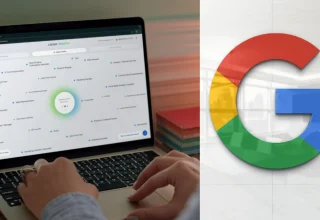

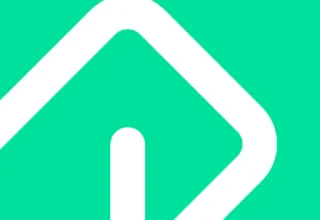








Yorum Yaz